Jedwali la yaliyomo
Je, unatatizika kucheza video kwenye kivinjari chako na kuwasilishwa na hitilafu ya Kionyeshi cha Sauti ujumbe? Hitilafu hii mara nyingi hukutana wakati wa kucheza video kwenye YouTube na hutokea kwenye kivinjari chochote kilichosakinishwa kwenye kompyuta yako.
Kumbuka: Hitilafu hii ni sawa na suala ambalo huwezi kusikia mtu yeyote aliye na mafarakano. .
Matatizo kadhaa, kama vile viendeshi vya sauti vyenye hitilafu, hitilafu za BIOS, au migongano ya viendeshi vya Windows, yanaweza kusababisha hitilafu hii. Kutokana na idadi ya sababu za hitilafu hii, inatatanisha kidogo jinsi unavyoweza kurekebisha suala hili, hasa ikiwa hujui pa kuanzia.
Sababu za Kawaida za “Hitilafu ya Kionyeshi Sauti, Tafadhali Anzisha Upya Yako. Kompyuta”
Katika sehemu hii, tutajadili sababu za kawaida za kutokea kwa ujumbe wa “Hitilafu ya Kitoa Sauti, Tafadhali Anzisha Upya Kompyuta Yako” kwenye mfumo wako. Kuelewa sababu kuu kunaweza kukusaidia kutambua na kurekebisha tatizo kwa ufanisi zaidi.
- Viendeshi vya Sauti Vilivyopitwa na Wakati au Vilivyoharibika: Mojawapo ya sababu za kawaida za hitilafu ya kionyeshi sauti imepitwa na wakati au viendeshi vya sauti vilivyoharibika kwenye mfumo wako. Viendeshaji hivi ni muhimu kwa utendakazi mzuri wa vifaa vyako vya sauti, na kama si vya kisasa au vimeharibika, vinaweza kusababisha matatizo kama vile hitilafu ya kionyeshi sauti.
- Vifaa vya Sauti Vinavyokinzana. : Sababu nyingine ya kawaida ya hitilafu ya kionyeshi sauti ni vifaa vya sauti vinavyokinzanamfumo wako. Hili linaweza kutokea ukiwa na vifaa vingi vya sauti vilivyounganishwa, na mfumo hauwezi kuamua ni kifaa gani utumie, hivyo basi kutuma ujumbe wa hitilafu.
- Mipangilio Isiyofaa ya Kifaa cha Sauti: Ikiwa mipangilio ya vifaa vyako vya sauti havijasanidiwa ipasavyo, inaweza kusababisha hitilafu ya kionyeshi sauti. Kwa mfano, ikiwa kifaa chaguo-msingi cha sauti kimewekwa kimakosa au umbizo la sauti halitumiki na mfumo wako, inaweza kusababisha hitilafu hii kutokea.
- Hitilafu za BIOS: Wakati mwingine, hitilafu kwenye kompyuta yako. BIOS ya mfumo inaweza kusababisha hitilafu ya kionyeshi cha sauti. Hitilafu hizi zinaweza kusababisha mfumo wako kushindwa kutambua kifaa chako cha sauti au kusababisha migogoro kati ya vifaa vyako vya sauti na vipengele vingine vya mfumo.
- Sasisho za Windows: Katika baadhi ya matukio, masasisho ya hivi majuzi ya Windows yanaweza kusababisha matatizo. na vifaa vyako vya sauti, na kusababisha hitilafu ya kionyeshi sauti. Masasisho haya wakati mwingine yanaweza kuingilia utendakazi mzuri wa viendeshi vyako vya sauti au kubadilisha mipangilio ya mfumo inayohusiana na sauti.
- Masuala ya Kivinjari: Ikiwa unakabiliwa na hitilafu ya kionyeshi sauti unapojaribu kucheza video. kwenye kivinjari chako, inaweza kuwa ni kutokana na tatizo na kivinjari chenyewe. Viendelezi vya kivinjari, matoleo ya zamani, au faili mbovu za kivinjari zinaweza kuchangia hitilafu hii.
Kwa kuwa sasa unafahamu sababu za kawaida za hitilafu ya kionyeshi sauti, unaweza kutumia mbinu zilizotajwa.mapema katika makala ili kutambua na kurekebisha suala hilo. Kumbuka kila wakati kusasisha viendeshaji vyako vya sauti na programu ya mfumo ili kuepuka hitilafu kama hizo katika siku zijazo.
Jinsi ya Kurekebisha Hitilafu ya Kionyeshi Sauti, Tafadhali Anzisha Upya Kompyuta Yako
Njia ya 1: Upya. -Ingiza Jack Yako ya Sauti
Njia hii inaweza kusikika ya kipuuzi, lakini watumiaji kadhaa wameripoti kuwa ujumbe wa hitilafu ulirekebishwa baada ya kujaribu kuchomoa na kuunganisha jeki yao ya Sauti.
Inawezekana kwamba kompyuta yako haikutambua kifaa chako cha sauti mara ya kwanza ulipoichomeka, jambo ambalo husababisha ujumbe wa hitilafu kwa kuwa haiwezi kupata kifaa cha kutuma sauti ya kutoa sauti.
Ili kuingiza tena jaketi yako ya sauti, nenda kwenye nyuma ya CPU yako, tafuta jeki ya Sauti, kawaida ya kijani, na uitoe kwenye ubao wako wa mama. Baada ya hapo, subiri kwa sekunde 3-5, kisha uichomeke tena kwenye kompyuta yako.
Onyesha upya kivinjari chako na ujaribu kucheza video kwenye YouTube kwa mara nyingine tena ili kuona kama suala hilo tayari limesuluhishwa.
12>Njia ya 2: Anzisha upya Kompyuta Yako
Kitu kinachofuata unaweza kufanya ili kujaribu na kurekebisha hitilafu hii kwenye Windows kuwasha upya mfumo wako wa uendeshaji. Inawezekana kwamba viendeshi vya kifaa chako havikupakia ipasavyo au kukumbana na hitilafu ya muda iliyosababisha ujumbe wa sauti.
Ili kurekebisha hili, unaweza kujaribu kuwasha upya kompyuta yako ili kuiruhusu iwashe.pakia upya rasilimali zake zote za mfumo. Angalia hatua zilizo hapa chini ili kukuongoza katika mchakato.
Hatua ya 1. Kwenye kompyuta yako, bofya aikoni ya Windows iliyo sehemu ya chini kushoto ya skrini yako.
Hatua ya 2. Ifuatayo, bofya Kitufe cha Nishati ili kufungua menyu ya uteuzi.
Hatua ya 3. Mwisho, bofya Anzisha Upya ili kuanza kuwasha upya mfumo wako wa uendeshaji. .
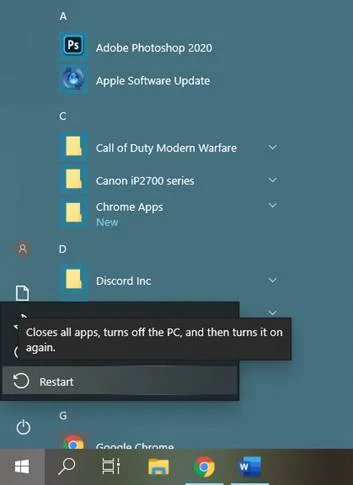
Sasa, subiri kompyuta yako ikamilishe kuwasha upya, kisha ufungue kivinjari chako tena na ujaribu kucheza video nyingine ya YouTube ili kuona kama tatizo bado linatokea kwenye kompyuta yako.
Usikose:
- Youtube haifanyi kazi kwenye Urekebishaji wa Chrome
- Mwongozo: Sauti ya HDMI Haifanyi Kazi Windows 10?
Njia 3: Endesha Kitatuzi cha Sauti cha Windows
Ikiwa unatatizika na Sauti yako kwenye Windows, zana iliyojengewa ndani inaweza kukusaidia kurekebisha masuala mbalimbali yanayohusiana na sauti ya Windows. Unaweza kuangalia mwongozo wa hatua kwa hatua hapa chini ili kuendesha Kitatuzi cha Sauti cha Windows.
Hatua ya 1. Kwanza, bonyeza kitufe cha Windows + R kwenye kibodi yako ili kufungua Amri ya Kuendesha.
Hatua ya 2. Baada ya hapo, charaza mipangilio ya ms: suluhisha na ubofye Enter kwenye kibodi yako.
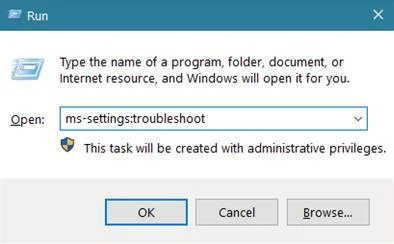
Hatua ya 3. Inayofuata , ndani ya kichupo cha Utatuzi, sogeza chini na ubofye Kucheza Sauti.
Hatua ya 4. Mwisho, bofya Endesha Kitatuzi na ufuate maekelezo kwenye skrini ili kukuongoza ukitumia kitatuzi.
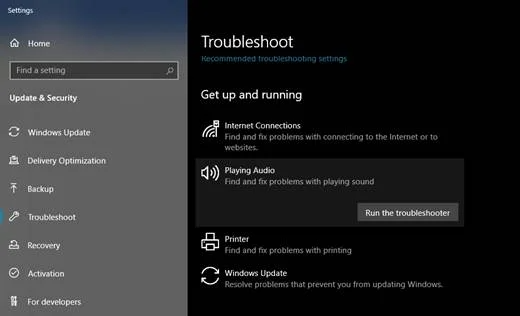
Pindi uchanganuzi utakapokamilika, bofyaTekeleza Urekebishaji huu ikiwa kitatuzi kitapata hitilafu zozote na kupendekeza kusuluhishwa kwa tatizo.
Hata hivyo, chukulia Kitatuzi cha Sauti hakikupata hitilafu zozote kwenye kompyuta yako, lakini bado una matatizo ya kucheza video kwenye kivinjari chako. Katika hali hiyo, unaweza kuendelea kwa njia ifuatayo hapa chini ili kujaribu kurekebisha suala hilo.
Njia ya 4: Anzisha upya Kiendeshaji chako cha Sauti
Kitu kinachofuata unaweza kufanya ukiona kionyeshi sauti. kosa kwenye kompyuta yako ni kuanzisha upya viendeshi vyako vya sauti. Inawezekana viendeshi vyako vilikumbana na hitilafu iliyosababisha kionyeshi chako cha sauti kufanya kazi vibaya.
Ili kurekebisha hili, unaweza kujaribu kuzima na kuwezesha tena viendeshaji vyako vya sauti. Fuata hatua zilizo hapa chini ili kukuongoza jinsi ya kuifanya.
Hatua ya 1. Bonyeza Ufunguo wa Windows + S kwenye kibodi yako na utafute Kidhibiti cha Kifaa.
Hatua ya 2. Baada ya hapo, bofya Fungua ili kuzindua Kidhibiti cha Kifaa kwenye kompyuta yako.

Hatua ya 3. Ukiwa ndani ya Kidhibiti cha Kifaa, bofya Sauti. Ingizo na Matokeo ya kupanua.
Hatua ya 4. Mwisho, bofya kulia kwenye kiendeshi chako cha sauti na ubofye Zima Kifaa.

Baada ya kuzima kifaa chako cha sauti. , bofya kulia kwenye kiendeshi chako cha sauti tena na ubofye Wezesha Kifaa. Kisha, zindua upya kivinjari chako na urudi kwenye YouTube ili kuona kama ujumbe wa hitilafu ya kionyeshi sauti bado unaonekana kwenye kompyuta yako.
Njia ya 5: Sakinisha upya Kiendeshaji chako cha Sauti
Ikiwa viendeshaji vyako vya sautihazijasakinishwa vizuri au zimeharibika vibaya, basi uanzishaji upya rahisi haungeweza kutatua suala hilo. Hata hivyo, unaweza kujaribu kusakinisha upya kiendeshi chako cha sauti ili kuhakikisha kuwa kimesakinishwa ipasavyo na kufanya kazi kwa 100%.
Katika kusakinisha upya viendesha sauti yako, angalia hatua zilizo hapa chini.
Hatua ya 1 Bonyeza Ufunguo wa Windows + S kwenye kompyuta yako na utafute Kidhibiti cha Kifaa.
Hatua ya 2. Baada ya hapo, bofya Fungua ili kuzindua Kidhibiti cha Kifaa kwenye kompyuta yako.

Hatua ya 3. Ifuatayo, bofya Ingizo na Vifaa vya Sauti ili kuipanua.
Hatua ya 4. Mwisho, bofya kulia kwenye viendeshi vyako vya sauti na uchague Sanidua Kifaa. Fuata madokezo yaliyo kwenye skrini ili kuondoa kiendeshi kabisa kutoka kwa kompyuta yako.

Anzisha upya kompyuta yako, na Windows itasakinisha kiotomatiki viendeshi vinavyofaa kwa kifaa chako cha sauti. Ukimaliza, fungua kivinjari chako tena na ujaribu kucheza video chache ili kuona kama ujumbe wa hitilafu ya kionyeshi sauti bado ungetokea kwenye kompyuta yako.
Angalia Pia: Kurekebisha Windows 10 Hakuna Sauti na Masuala ya Sauti
Hitilafu ya Kionyeshi cha Sauti: Maswali Yanayoulizwa Mara Kwa Mara
Je, ninawezaje kuondoa hitilafu ya kionyeshi sauti?
Hitilafu ya kionyeshi sauti ni tatizo la kawaida linalosababishwa na mambo mbalimbali. Ili kuondoa hitilafu ya kionyeshi sauti, utahitaji kutambua sababu ya tatizo kisha kuchukua hatua zinazofaa kulirekebisha.
Mpangilio usio sahihi wa kifaa cha sauti ni asababu ya kawaida ya hitilafu ya kionyeshi sauti. Ili kurekebisha hili, ni lazima uende kwenye mipangilio yako ya sauti na uchague kifaa sahihi cha sauti.
Je, ninawezaje kurekebisha hitilafu ya kionyeshi sauti katika Windows 8?
Ikiwa una matatizo ya sauti katika Windows 8, kuna uwezekano unakabiliwa na hitilafu na kionyeshi sauti. Ili kurekebisha suala hili, utahitaji kusasisha viendeshi vyako vya sauti. Unaweza kufanya hivyo kwa kwenda kwa Kidhibiti cha Kifaa na kutafuta kifaa cha sauti ambacho kina matatizo.
Bofya-kulia kifaa na uchague "Sasisha Programu ya Kiendeshi." Huenda ukahitaji kusanidua na kusakinisha upya kiendesha sauti ikiwa hakuna viendeshi vilivyosasishwa vinavyopatikana.
Je, nitarekebishaje kionyeshi sauti bila kuwasha upya?
Ikiwa unakumbana na matatizo na hitilafu ya kionyeshi sauti, hatua bora ni kuanzisha upya mfumo wako. Hii itafuta faili zozote za muda au mipangilio inayosababisha suala hilo. Ikiwa tatizo litaendelea baada ya kuwasha upya, jaribu kusasisha viendeshi vyako vya sauti. Unaweza pia kujaribu kusuluhisha uchezaji wa sauti katika Windows.
Je, ninawezaje kurekebisha hitilafu ya kionyeshi sauti cha YouTube?
Kwanza, angalia ikiwa kompyuta yako inatimiza mahitaji ya chini zaidi ya mfumo kwa ajili ya kuendesha YouTube. Utahitaji kuboresha maunzi au programu ya kompyuta yako ikiwa haifanyi hivyo. Pili, jaribu kufunga na kufungua tena YouTube. Wakati mwingine hii inaweza kurekebisha hitilafu ya kionyeshi cha sauti cha YouTube.
Tatu, futa akiba na vidakuzi vya kivinjari chako. Hii inawezausaidizi wa kurekebisha hitilafu ya kionyeshi sauti kwenye YouTube. Nne, jaribu kutumia kivinjari tofauti. Ikiwa unatumia Google Chrome, jaribu Mozilla Firefox au kinyume chake.
Je, nitabadilishaje towe la sauti kwenye YouTube?
Kubadilisha pato la sauti kunaweza kurekebisha hitilafu ya kionyeshi cha YouTube Audio. Ili kubadilisha pato la sauti kwenye YouTube, utahitaji kurekebisha mipangilio kwenye kompyuta yako. Hili linaweza kufanywa kwa kufikia mipangilio ya sauti kwenye kompyuta yako na kuchagua kifaa cha kutoa sauti ambacho ungependa kutumia.
Je, nitapataje kifaa changu cha kucheza sauti?
Ili kupata kifaa chako cha kucheza sauti , lazima utafute ikoni ya sauti katika kona ya chini kulia ya skrini yako. Baada ya kupata ikoni ya sauti, bofya kulia juu yake na uchague "Vifaa vya Kucheza" kutoka kwenye menyu kunjuzi.
Hii itafungua paneli ya kudhibiti Sauti, ambayo itaorodhesha vifaa vyote vya kucheza sauti vilivyosakinishwa kwa sasa. kwenye kompyuta yako. Unaweza kuchagua kifaa chako cha kucheza sauti, kusanidi mipangilio yake, na kuchagua kifaa chako chaguomsingi cha kucheza sauti.

